

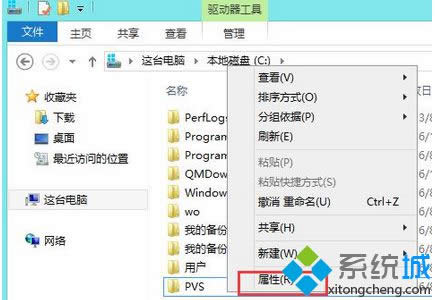
|
Windows 8是美国微软开发的新一代操作系统,Windows 8共有4个发行版本,分别面向不同用户和设备。于2012年10月26日发布。微软在Windows 8操作系统上对界面做了相当大的调整。取消了经典主题以及Windows 7和Vista的Aero效果,加入了ModernUI,和Windows传统界面并存。同时Windows徽标大幅简化,以反映新的Modern UI风格。前身旗形标志转化成梯形。 Windows 8是美国微软开发的新一代操作系统,Windows 8共有4个发行版本,分别面向不同用户和设备。于2012年10月26日发布。微软在Windows 8操作系统上对界面做了相当大的调整。取消了经典主题以及Windows 7和Vista的Aero效果,加入了ModernUI,和Windows传统界面并存。同时Windows徽标大幅简化,以反映新的Modern UI风格。前身旗形标志转化成梯形。 win8系统桌面往往会有很多文件夹,存放着不一样的文件内容,一般双击即可打开文件夹的,可是一位用户说win8怎么也打不开文件夹,不知道哪里出现问题了,引起win8打不开文件夹的原因很多,这可如何解决?不要太担心,接下来,教程给大家图文介绍win8打不开文件夹的解决方法。 解决方法如下: 1、右击打不开的文件夹,选择“属性”;
2、在打开的属性窗口中,切换至“安全”项,点击下面的“高级”按钮;
3、点击“更改”,在弹出的窗口中点击“高级”;
4、点击“立即查找”,搜索计算机所有的用户和组,选择管理员组(管理员用户是一个头像,管理员组是两个头像);
5、添加管理员组后,点击确定授权;
6、回到高级安全设置界面,勾选“替换子容器和对象的所有者”,点击确定;
7、授权成功后,就可以正常打开文件夹了。 以上内容也就是win8打不开文件夹的解决方法,简单设置之后,就不担心文件夹打不开的问题,如果其他疑问,欢迎关注系统城官网! Windows 8是对云计算、智能移动设备、自然人机交互等新技术新概念的全面融合,也是“三屏一云”战略的一个重要环节。Windows 8提供了一个跨越电脑、笔记本电脑、平板电脑和智能手机的统一平台。 Windows 8是对云计算、智能移动设备、自然人机交互等新技术新概念的全面融合,也是“三屏一云”战略的一个重要环节。Windows 8提供了一个跨越电脑、笔记本电脑、平板电脑和智能手机的统一平台。 |
温馨提示:喜欢本站的话,请收藏一下本站!